
Máy tính Microsoft’s Signature Edition là một trong những sản phẩm tốt nhất của Microsoft Store vì Microsoft đã sử dụng một bản sao Windows sạch sẽ không có bloatware trên các PC này. Microsoft không còn sản xuất PC phiên bản Signature nữa, nhưng bạn có thể biến bất kỳ PC nào thành một chiếc.
Mua một chiếc PC thường đi kèm với nhiều thứ hơn bạn phải trả
Khởi động một chiếc PC mới mua ở cửa hàng thường bắt đầu với niềm vui, sau đó là thất vọng nhanh chóng. Lúc đầu, Windows có vẻ sạch sẽ và toàn bộ, và sau đó đột nhiên một chương trình chống vi-rút dùng thử mở ra. Nó muốn bạn trả tiền cho nó, cài đặt các chương trình khác và giống như bạn loại bỏ các thông báo đó, một trò chơi mà bạn không yêu cầu sẽ được biết đến. Máy tính của bạn có thể mới và nhanh, nhưng bằng cách nào đó nó có cảm giác thô thiển.
Microsoft đã từng đưa ra giải pháp hoàn hảo: Mua PC Signature và bạn sẽ không nhận được một chiếc máy được tải bằng bloatware. Microsoft đã từng khoe khoang rằng PC của họ sẽ khởi động nhanh hơn 104% và tắt máy nhanh hơn 35% so với PC không có chữ ký. Bạn chỉ có thể thấy những con số này nhờ sự Máy quay lui bởi vì Microsoft không còn đẩy mạnh máy tính cá nhân Signature nữa.
Vì vậy, bạn còn lại bốn lựa chọn nếu bạn muốn có một PC chạy Windows sạch:
- Sử dụng Microsoft Fresh Start Tool để xóa rác
- Mua thiết bị Surface
- Xây dựng PC
- Dọn dẹp cài đặt Windows bằng Media Creation Tool
Hãy cùng xem.
Sử dụng Microsoft Fresh Start Tool trên mọi PC
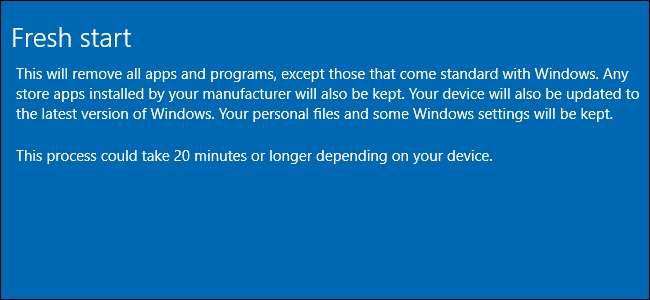
Bắt đầu với Windows 8, Microsoft đã giới thiệu một “ Đặt lại PC của bạn ”Để gỡ cài đặt tất cả các chương trình của bạn và đưa thiết bị của bạn trở lại trạng thái“ giống lần đầu tiên ra mắt ”. Vấn đề là lần khởi chạy mới này bao gồm tất cả các bloatware đi kèm với hệ thống của bạn ngay từ đầu.
Rất may sau đó Microsoft đã giới thiệu Sự khởi đầu mới , một công cụ sẽ gỡ cài đặt tất cả các chương trình máy tính để bàn không chuẩn cho Windows. Cho dù đó là ứng dụng chống vi-rút hay Office, công cụ này sẽ loại bỏ nó. Tuy nhiên, có một số nhược điểm khi sử dụng công cụ này. Ví dụ: bạn có thể mất các trình điều khiển dành riêng cho máy của mình. Và mặc dù công cụ có thể xóa các chương trình máy tính để bàn truyền thống nhưng sẽ không gỡ cài đặt bất kỳ ứng dụng Nền tảng Windows chung (UWP) nào khỏi máy tính của bạn.
Điều đó có nghĩa là nếu bloatware của bạn ở dạng Ứng dụng UWP - trái ngược với các ứng dụng máy tính để bàn Windows truyền thống - thì tùy chọn này sẽ không giúp được gì cho bạn. Xét rằng ngay cả Microsoft đang cài đặt ứng dụng chúng tôi không muốn bây giờ, công cụ Fresh Start đơn giản không phải là tất cả những gì nó có thể trở thành hiện thực. Tuy nhiên, đây là một lựa chọn khả thi để loại bỏ nhiều rác mà các nhà sản xuất cài đặt (và có thể bạn đã tự cài đặt) và nó thực hiện công việc của mình mà không làm ảnh hưởng đến các tệp cá nhân của bạn.
Bạn có thể bắt đầu bằng cách mở Menu Bắt đầu và tìm kiếm “Bắt đầu mới”, sau đó nhấp vào tùy chọn “Hiệu suất và tình trạng thiết bị” xuất hiện. Nhấp vào liên kết "Thông tin bổ sung", sau đó nhấp vào "Bắt đầu". Các bước từ đó khá thẳng về phía trước .
LIÊN QUAN: Cách dễ dàng cài đặt lại Windows 10 mà không cần Bloatware
Mua máy tính Surface
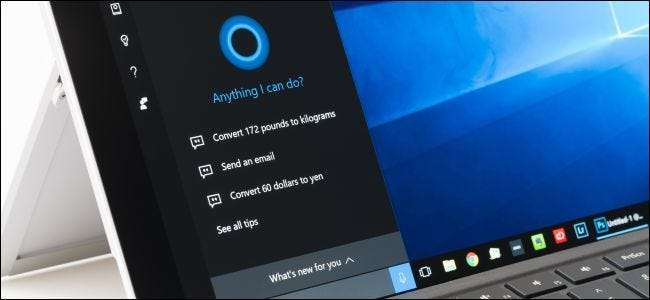
Các nhà sản xuất như Dell và Lenovo cài đặt bloatware để tạo thêm tiền từ mỗi máy tính họ bán. Họ bán PC gần với giá gốc, có nghĩa là họ kiếm được rất ít tiền từ bạn và phải bù đắp ở nơi khác. Các nhà sản xuất chương trình mà bạn tìm thấy trên máy tính của mình đã trả tiền để có mặt ở đó.
Nhưng Microsoft không có bất kỳ cân nhắc nào như vậy. Vì vậy, thứ gần nhất mà bạn có thể nhận được trên PC Signature ngày nay là thiết bị Surface. Chúng được cài đặt phiên bản Windows sạch, không có chương trình diệt vi-rút hoặc loại dọn dẹp.
Surface Go bắt đầu với Windows S , chương trình này sẽ không chạy các chương trình dành cho máy tính để bàn, vì vậy Microsoft không thể đưa một chương trình vào PC nếu muốn. Thật không may, Microsoft đang thêm quảng cáo dưới dạng ứng dụng vào menu Bắt đầu của Windows, nhưng điều đó thực tế là không thể tránh khỏi. Bạn sẽ thấy các quảng cáo Start Menu này trên tất cả các PC chạy Windows, ngay cả khi bạn tạo PC và tự cài đặt Windows. Tin tốt là bạn có thể nhanh chóng bỏ ghim hoặc gỡ cài đặt chúng bằng cách nhấp chuột phải vào ứng dụng và chọn “Bỏ ghim từ đầu” hoặc “Gỡ cài đặt”.
Nhược điểm ở đây là dòng Surface chủ yếu là các thiết bị cao cấp có giá thành cao. A Surface Pro 6 bắt đầu từ $ 899 (không có bàn phím), trong khi Studio Surface bắt đầu từ $ 3500. Một ngoại lệ là Surface Go, bắt đầu từ $ 400 , nhưng bộ xử lý trên thiết bị này rất chậm và sẽ không hữu ích cho bất kỳ thứ gì chuyên sâu như chỉnh sửa video hoặc ảnh.
Xây dựng PC của riêng bạn

Nếu bạn xây dựng PC của mình, thì các nhà sản xuất không thể đặt các phần bổ sung vào máy của bạn vì bạn đã cắt chúng ra khỏi quy trình. Xây dựng PC ít phức tạp hơn tưởng tượng, một phần vì theo thời gian, quá trình này đã được sắp xếp hợp lý.
Việc xây dựng máy tính để bàn của riêng bạn cũng có những lợi ích bổ sung ngoài việc cài đặt Windows sạch nhất có thể. Bạn thường sẽ không tiết kiệm được nhiều tiền (khó có thể đánh bại mức giá lớn mà các nhà sản xuất đưa ra cho các linh kiện), nhưng bạn có thể quyết định số tiền đó sẽ được chi. Không quan tâm đến một trường hợp lạ mắt? Đừng lấy một cái. Chi thêm tiền để có được ổ cứng lớn hơn. Bạn không cần bộ vi xử lý quá mạnh nhưng muốn có ổ SSD lớn hơn? Không vấn đề gì; tất cả đều nằm trong tầm kiểm soát của bạn.
Nhược điểm chính của việc xây dựng PC là bạn sẽ phải xử lý bảo hành cho từng bộ phận bạn cài đặt, trái ngược với hệ thống mua tại cửa hàng với một bảo hành bao gồm mọi thứ. Và nếu bạn cần một máy tính xách tay, thì bạn sẽ phải mua một chiếc — việc xây dựng một chiếc máy tính xách tay là điều không cần bàn cãi.
Cài đặt sạch Windows với Công cụ tạo phương tiện

Lựa chọn hạt nhân là cài đặt lại Windows từ đầu . Sử dụng công cụ Fresh Start có lẽ là lựa chọn dễ dàng hơn và tốt hơn, nhưng một bản cài đặt sạch sẽ có thể tốt hơn nếu bản sao Windows của bạn có biểu hiện xấu.
Rất may, điều này dễ dàng hơn bao giờ hết nhờ Công cụ tạo phương tiện , điều này sẽ cho phép bạn tạo phương tiện cài đặt để cài đặt lại Windows 10 trên PC của mình. Đi theo lộ trình này sẽ cho phép bạn cài đặt hoàn toàn sạch sẽ, có nghĩa là xóa mọi thứ — bao gồm cả các tệp cá nhân của bạn. Bạn sẽ muốn sao lưu các tệp quan trọng trước khi đi theo tuyến đường này (nếu bạn chưa có thì bạn biết đấy— bạn nên ).
Có một thực tế đáng tiếc là crapware giúp thanh toán cho PC và đáng buồn thay, đây là thứ thậm chí lan truyền đến TV as well. Thankfully, with PCs, you at least have options to minimize the problem. If you want a Signature-Edition-like experience, take matters into your own hands and declutter your PC. You’ll thank yourself for the effort later.







